ホームページ >ウェブフロントエンド >PS チュートリアル >PSを使ってネオングラデーションのドット絵効果を作る方法を教えます(共有)
PSを使ってネオングラデーションのドット絵効果を作る方法を教えます(共有)
- 奋力向前オリジナル
- 2021-09-01 15:41:236349ブラウズ
前回の記事「PS Tips: 夢のようなスポットエフェクトを素早く作成する方法 (集)」では、夢のようなスポットエフェクトを素早く作成するためのちょっとしたコツをご紹介しました。 PS. PSを使ったネオングラデーションのドット絵効果の作り方は次の記事で紹介していますので、一緒に見ていきましょう。

ネオングラデーションドット絵効果を作る

ps ネオングラデーションドット絵効果を作るメソッド
1. ps で開き、サイズ 800x800 ピクセル、解像度 72 ピクセル、背景が白の新しいファイルを作成します。必要に応じてサイズを設定し、レイヤーをコピーすることもできます。
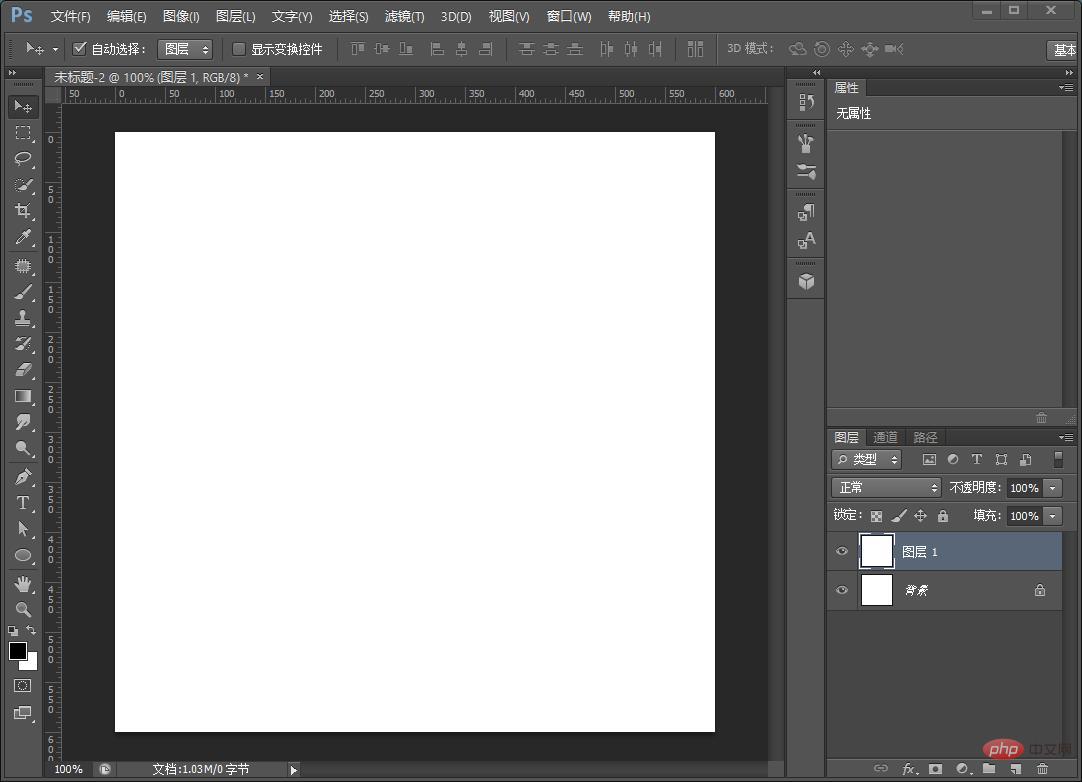
2. [グラデーションオーバーレイ]の描画モードを[標準]、不透明度100%、角度45度、ズーム78%に設定します。
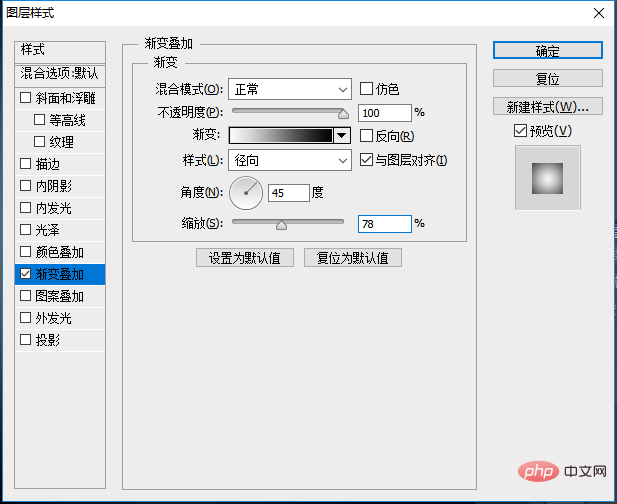
3. Ctrl Alt Shift E ショートカットキーを押してレイヤーをスタンプし、[フィルター]-[ピクセル化]-[カラーハーフトーン]を実行します。
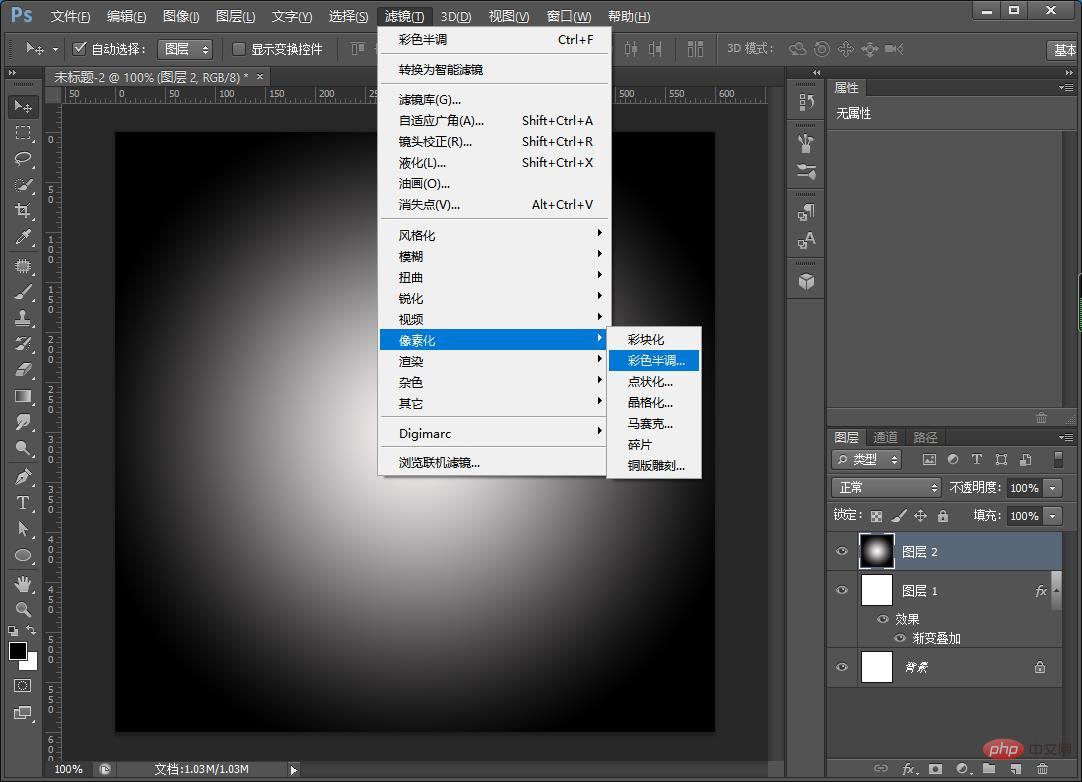
#4. ポップアップ [カラー ハーフトーン] ダイアログ ボックスで、プロパティを設定します: 最大半径 20 ピクセル、スクリーン角度 (度) の設定値を次のように設定します。 。
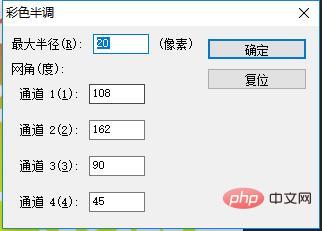
5. [チャンネル] に切り替えて、赤、緑、青の各チャンネルをクリックして画像効果を確認し、お好みのチャンネルを選択します。 。 Ctrl キーを押しながら緑のチャンネルをクリックして、選択範囲にロードします。
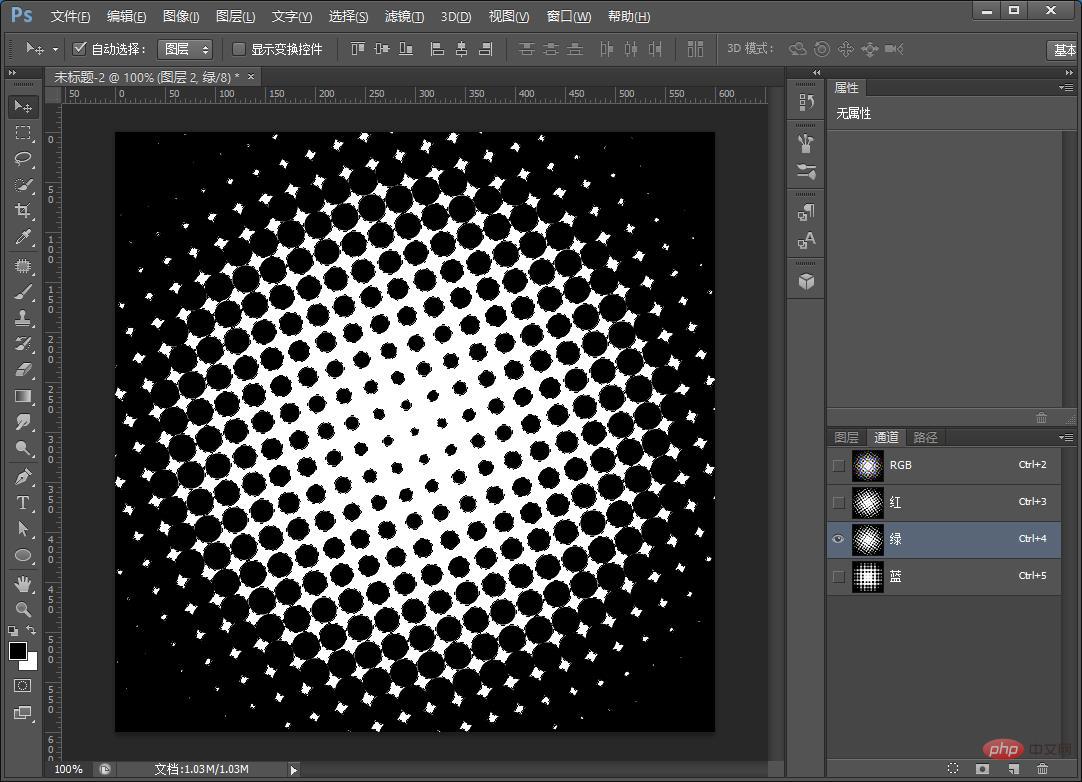
6. [レイヤー]に切り替え、レイヤーパネルの[レイヤー1]と[レイヤー2]の前にある目のシンボルを解除すると以下のようになります。レイヤーパネルの下部にある「新しい塗りつぶしまたは調整レイヤーを作成」ボタンをクリックし、内部のグラデーションを選択します。
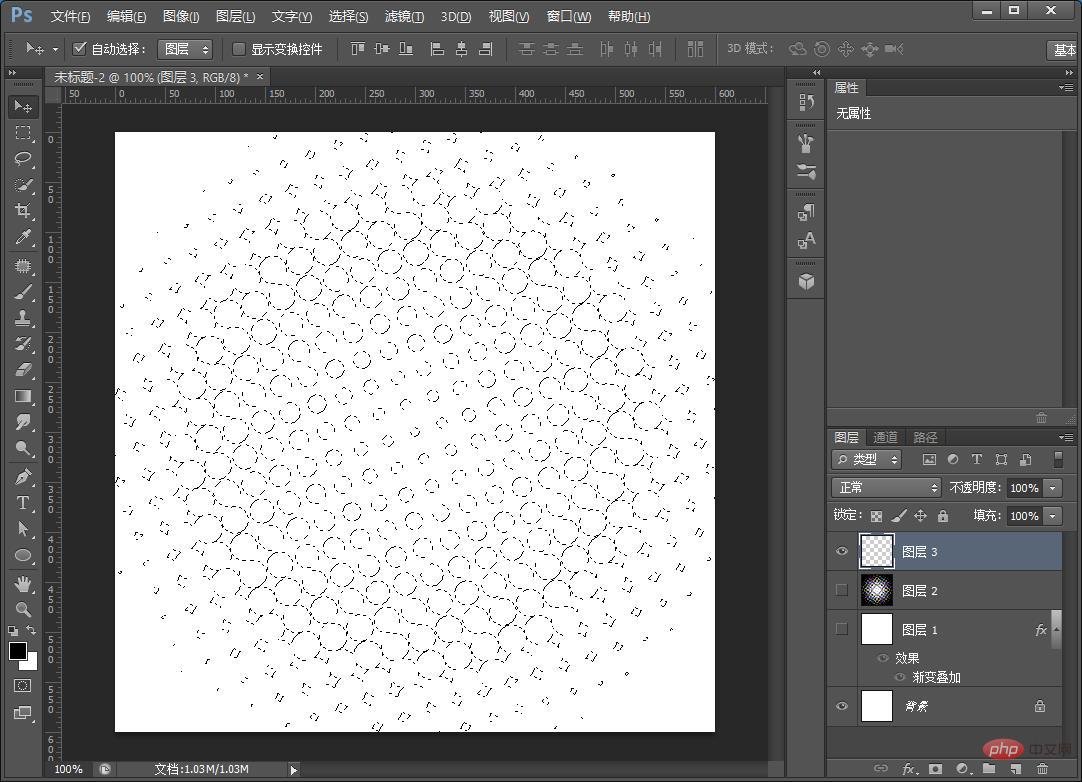
7.エフェクトが完成しました。
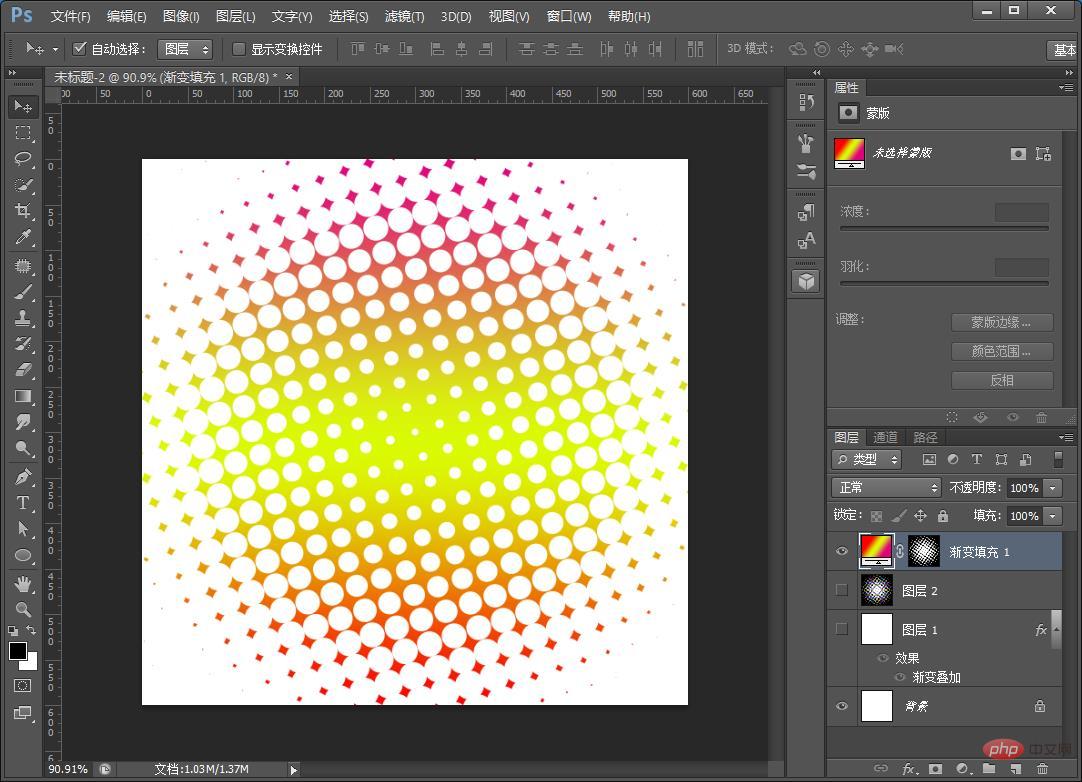
推奨学習: PS ビデオ チュートリアル
以上がPSを使ってネオングラデーションのドット絵効果を作る方法を教えます(共有)の詳細内容です。詳細については、PHP 中国語 Web サイトの他の関連記事を参照してください。

